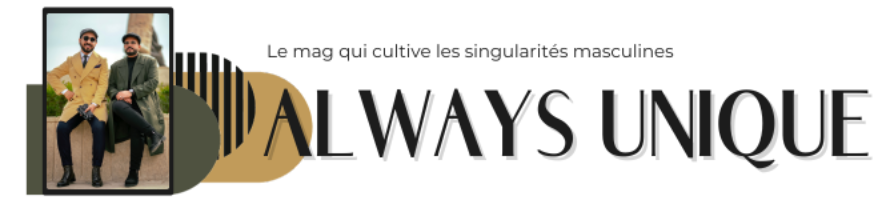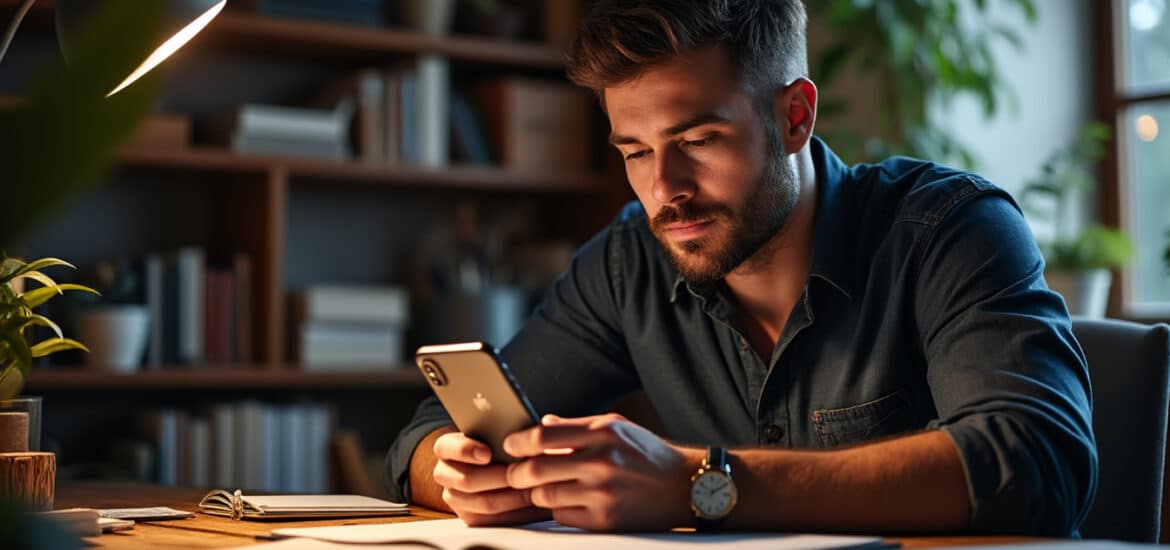L’enregistrement d’écran sur l’iPhone X est devenu un atout incontournable pour les utilisateurs souhaitant partager leur savoir-faire, créer des tutoriels vidéo ou capturer des moments importants. Grâce à cette fonctionnalité natives intégrées, la capture des moments sur votre appareil n’a jamais été aussi facile. Que vous soyez un novice ou un expert technologique, nous allons explorer en profondeur cet outil puissant et vous fournir toutes les informations nécessaires pour l’utiliser de manière optimale.
Comment activer l’enregistrement d’écran sur iPhone X
La première étape pour maîtriser l’enregistrement d’écran est d’activer cette fonction. Accéder à l’enregistrement d’écran est très simple sur l’iPhone X. Voici comment procéder :
- Balayez vers le bas à partir du coin supérieur droit de l’écran pour ouvrir le Centre de contrôle.
- Si l’icône d’enregistrement d’écran n’est pas visible, rendez-vous dans Réglages > Centre de contrôle > Personnaliser les commandes.
- Ajoutez « Enregistrement de l’écran » en touchant le symbole +.
Une fois cela fait, l’icône d’enregistrement, représentée par un cercle rouge, sera disponible dans votre Centre de contrôle. Vous pouvez maintenant commencer à enregistrer l’activité de votre écran.
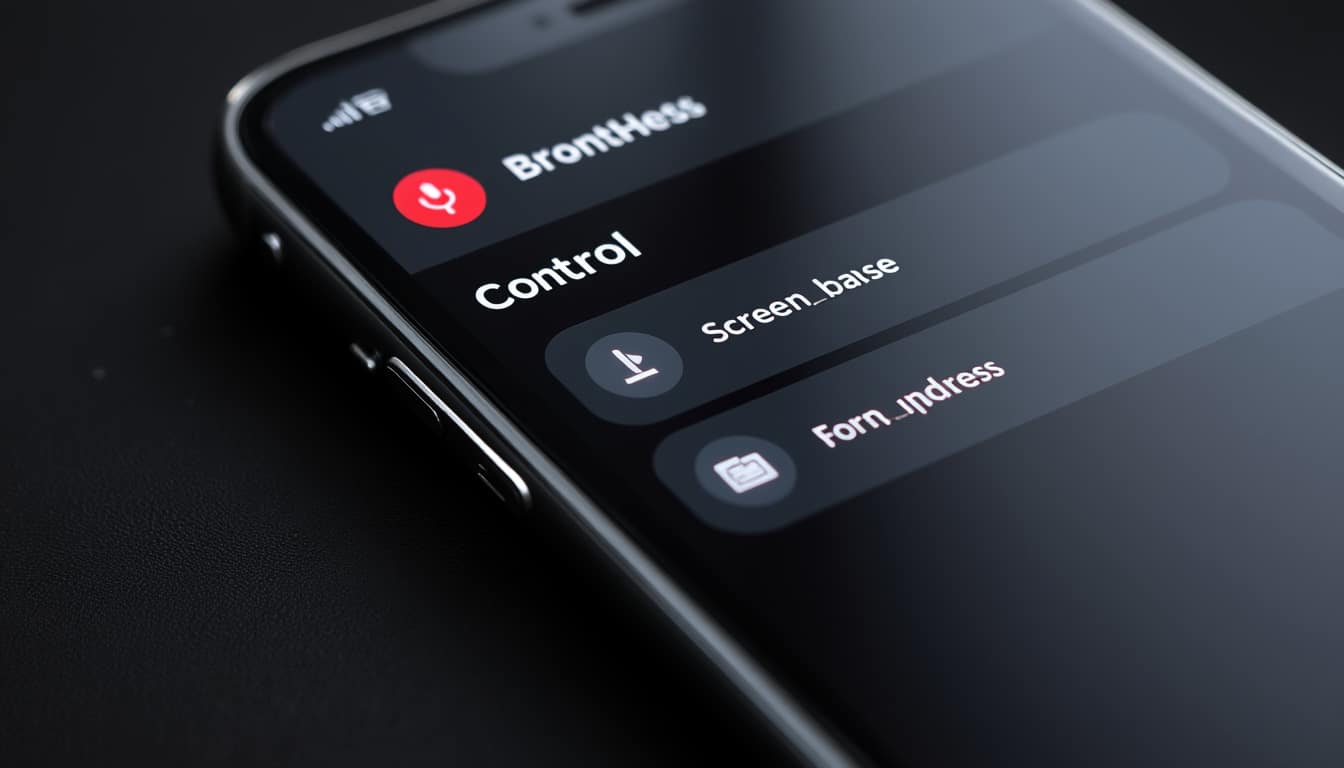
Démarrer un enregistrement : les étapes essentielles
Pour démarrer un enregistrement d’écran, il vous suffit de toucher l’icône d’enregistrement. Un décompte de trois secondes apparaîtra avant le début de la capture, vous laissant le temps de vous préparer. Si vous souhaitez inclure le son de votre microphone, maintenez appuyée l’icône d’enregistrement et activez le microphone avant de lancer la capture.
Une fois l’enregistrement commencé, vous pouvez explorer votre appareil, jouer à des jeux, naviguer sur le web, ou tout autre activité que vous souhaitez capturer. Il est important de mentionner que les vidéos sont automatiquement enregistrées au format MP4 et sont horodatées pour une meilleure organisation.
| Action | Méthode | Résultat |
|---|---|---|
| Démarrer | Toucher l’icône d’enregistrement | Décompte de 3 secondes |
| Avec audio | Maintenir l’icône + activer le microphone | Son du système et du micro |
| Arrêter | Toucher la barre rouge ou le Centre de contrôle | Sauvegarde automatique |
Exploiter les vidéos enregistrées : connaissances et astuces
Une fois votre enregistrement terminé, il est essentiel de savoir où retrouver ces vidéos. Par défaut, toutes vos captures d’écran sont automatiquement sauvegardées dans l’application Photos de votre iPhone. Pour y accéder facilement, suivez les étapes suivantes :
- Ouvrir l’application Photos.
- Balayer vers le bas jusqu’à atteindre la section « Types de média ».
- Toucher « Enregistrements d’écran » pour afficher toutes vos vidéos récemment capturées.
Il est également important de garder à l’esprit les options d’édition disponibles. iMovie, par exemple, est une application gratuite d’Apple qui permet de réaliser des montages simples de vos vidéos. De plus, vous pouvez utiliser des logiciels comme QuickTime sur votre Mac pour des montages plus avancés, si vous branchez votre iPhone à votre ordinateur.
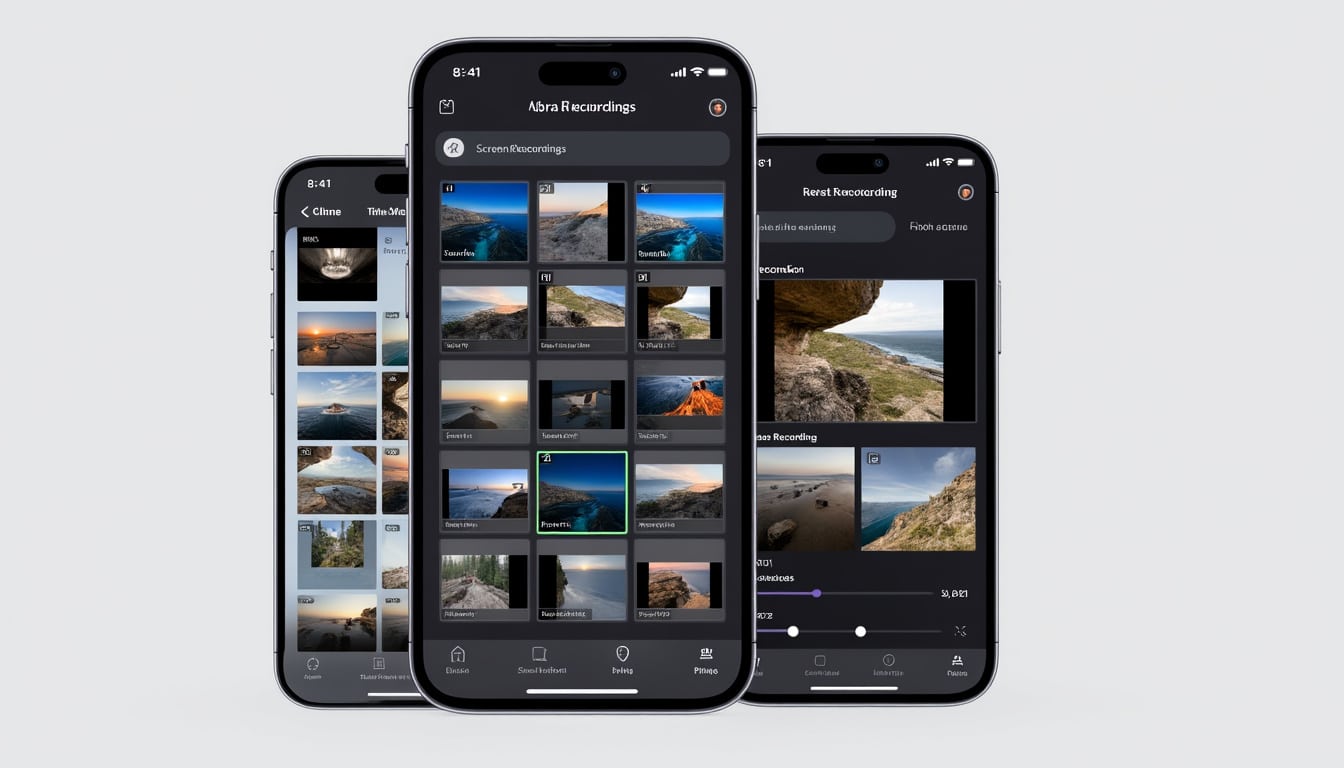
Optimiser l’espace de stockage avec les enregistrements d’écran
Les vidéos générées par un enregistrement d’écran peuvent rapidement occuper une place importante sur votre appareil. Pour gérez votre espace de stockage :
- Synchronisez vos enregistrements avec iCloud Photos pour les conserver tout en libérant de l’espace sur votre iPhone.
- Régulièrement, passez en revue vos enregistrements et supprimez ceux qui ne sont plus nécessaires.
Cette gestion proactive vous permet de préserver les performances de votre appareil tout en gardant vos vidéos à portée de main.
Solutions avancées d’enregistrement d’écran pour les utilisateurs exigeants
Pour ceux qui recherchent des options avancées d’enregistrement d’écran, plusieurs solutions existent. Par exemple, les utilisateurs de Mac apprécient l’application QuickTime Player qui permet de réaliser des enregistrements d’écran de qualité supérieure. Voici comment procéder :
Tout d’abord, connectez votre iPhone à votre Mac à l’aide d’un câble Lightning. Lancez QuickTime Player, et choisissez « Nouvel enregistrement vidéo ». Sélectionnez ensuite votre appareil iOS comme source d’entrée. Cela vous permettra de capturer la vidéo avec une résolution haute qualité, sans compression.
Miroitage d’écran : Reflector et solutions sans fil
Une autre méthode populaire est l’utilisation du logiciel Reflector, qui permet de mirrorer l’écran de votre iPhone sur un ordinateur. Voici les étapes pour procéder :
- Connectez votre iPhone et votre ordinateur au même réseau Wi-Fi.
- Lancez Reflector sur votre ordinateur.
- Sur votre iPhone, ouvrez le Centre de contrôle et activez la Recopie d’écran.
- Sélectionnez l’ordinateur dans la liste des appareils disponibles.
- Commencez l’enregistrement depuis l’interface Reflector.
Avec cette option, vous pouvez enregistrer des vidéos avec un framerate pouvant atteindre 60 images par seconde, bien que la qualité graphique puisse être légèrement inférieure à celle de QuickTime. Néanmoins, Reflector reste apprécié pour sa flexibilité et son aspect sans fil, rendant l’expérience plus agréable.
Les erreurs courantes à éviter lors de l’enregistrement d’écran
Malgré la simplicité du processus d’enregistrement, certains utilisateurs commettent des erreurs communes. Voici quelques pièges à éviter :
- Ne pas vérifier les paramètres audio avant de commencer l’enregistrement. Assurez-vous que le microphone est bien activé si vous souhaitez commenter.
- Oublier d’arrêter l’enregistrement, ce qui peut entraîner la capture d’éléments non désirés.
- Ne pas gérer l’espace de stockage, laissant l’appareil saturé avant de commencer un enregistrement.
Éviter ces erreurs vous permettra de contribuer à un processus d’enregistrement plus fluide et réussi.
Une fois vos vidéos réalisées, il est temps de penser à leur partage. Plusieurs plateformes sociales s’offrent à vous pour diffuser vos créations, comme YouTube, Instagram ou Facebook. Ces plateformes offrent de nombreuses fonctionnalités pour créer de l’engagement autour de votre contenu.
Choisir la bonne plateforme pour votre contenu
Chaque plateforme a ses particularités. Par exemple :
- YouTube : Idéal pour des tutoriels plus longs, permettant d’interagir avec votre audience à travers des commentaires.
- Instagram : Parfait pour du contenu court et percutant. Utilisez des stories pour partager des extraits.
- Facebook : Un bon choix pour rejoindre un public varié et interagir directement avec vos followers.
Une fois vos vidéos partagées, n’oubliez pas d’interagir avec votre public. Posez-leur des questions, encouragez les retours et ajustez votre contenu en fonction des commentaires reçus.
Maintenir l’aspect professionnel : Éditez vos vidéos avec des outils adaptés
Pour donner à vos tutoriels un aspect professionnel, n’hésitez pas à utiliser des logiciels d’édition de vidéo. Des outils comme iMovie, Final Cut Pro ou Adobe Premiere Rush offrent des fonctionnalités avancées qui vous permettront d’améliorer la qualité de vos enregistrements.
Choisir le bon logiciel d’édition
Voici un comparatif rapide des outils d’édition recommandés :
| Outil | Plateforme | Caractéristiques principales |
|---|---|---|
| iMovie | Apple | Interface intuitive, bon pour les montages simples |
| Final Cut Pro | Apple | Fonctionnalités avancées, idéal pour les professionnels |
| Adobe Premiere Rush | Multi-plateforme | Montage rapide et possibilité de partager directement sur les réseaux sociaux |
Le choix de l’outil dépend de vos besoins spécifiques et de votre niveau de compétence en montage vidéo. En utilisant ces outils, vous transformerez vos enregistrements d’écran en vidéos raffinées et accrocheuses.
Questions fréquentes sur l’enregistrement d’écran sur iPhone X
Comment enregistrer des vidéos avec du son sur mon iPhone X ?
Pour inclure le son dans votre enregistrement, maintenez appuyée l’icône d’enregistrement jusqu’à ce que les options apparaissent, puis activez le microphone avant de démarrer la capture.
Où puis-je trouver mes enregistrements d’écran ?
Tous vos enregistrements sont stockés dans l’application Photos, dans la section ‘Types de média’ sous ‘Enregistrements d’écran’.
Puis-je utiliser l’enregistrement d’écran pendant un appel vidéo ?
Non, iOS ne permet pas d’enregistrer des appels vidéo en raison de préoccupations liées à la confidentialité.
Quels sont les formats de fichiers générés lors de l’enregistrement ?
Les vidéos enregistrées sont sauvegardées au format MP4, facilitant ainsi leur partage et leur édition.
Comment éviter que l’enregistrement d’écran ne prenne trop de place ?
Synchronisez vos vidéos avec iCloud Photos pour libérer de l’espace sur votre appareil et supprimez régulièrement les enregistrements dont vous n’avez plus besoin.